تعلمي | تعني خدعة Apple Mail التي تم الاستخفاف بها أنك لن تنسى أبدًا الرد على رسالة بريد إلكتروني مرة أخرى
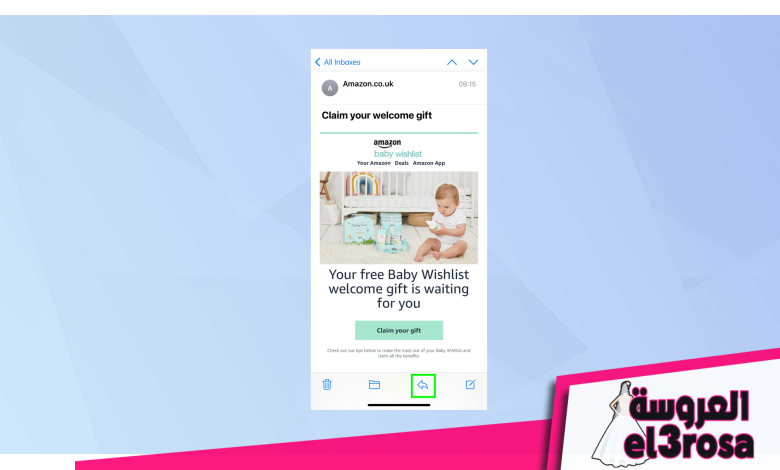
من المؤكد أن تعلم كيفية إعداد تذكيرات البريد الإلكتروني على iPhone / iPad و macOS سيغير قواعد اللعبة. باستخدامه ، لن تحتاج إلى تدوين ملاحظة ذهنية للرد على رسالة بريد إلكتروني لأن تطبيق Mail سوف يخطرك في وقت وتاريخ لاحقين بدلاً من ذلك. ستجعل الميزة أيضًا من السهل العثور على رسائل البريد الإلكتروني المهمة في أسفل الخط: إذا كان لديك بريد إلكتروني يحتوي على معلومات مهمة حول حدث ما ، فيمكنك إعداد تذكير بحيث تظهر الرسالة قبل الموعد المقرر للحضور مباشرة.
بهذا المعنى ، فإنه يسمح لك بالتحكم بشكل أكبر في صندوق الوارد الخاص بك ، ليس فقط يجعلك أكثر إنتاجية ولكن يضمن أنك لا تضيع الكثير من الوقت في محاولة العثور على بريد إلكتروني تحتاجه بشدة. ستتجنب أيضًا تلك اللحظات المحرجة عندما تضطر إلى الاعتذار لشخص ما لعدم عودته في وقت معقول. لذلك دعونا نلقي نظرة على كيفية إعداد تذكيرات البريد الإلكتروني وتوفير الكثير من المتاعب.
كيفية إعداد تذكيرات البريد الإلكتروني على iPhone / iPad
ملاحظة: أولاً وقبل كل شيء ، دعونا نلقي نظرة على كيفية التأكد من أنك لن تنسى إلقاء نظرة على بريد إلكتروني في iOS أو iPadOS – الطريقة هي نفسها.
1. افتح بريدًا إلكترونيًا
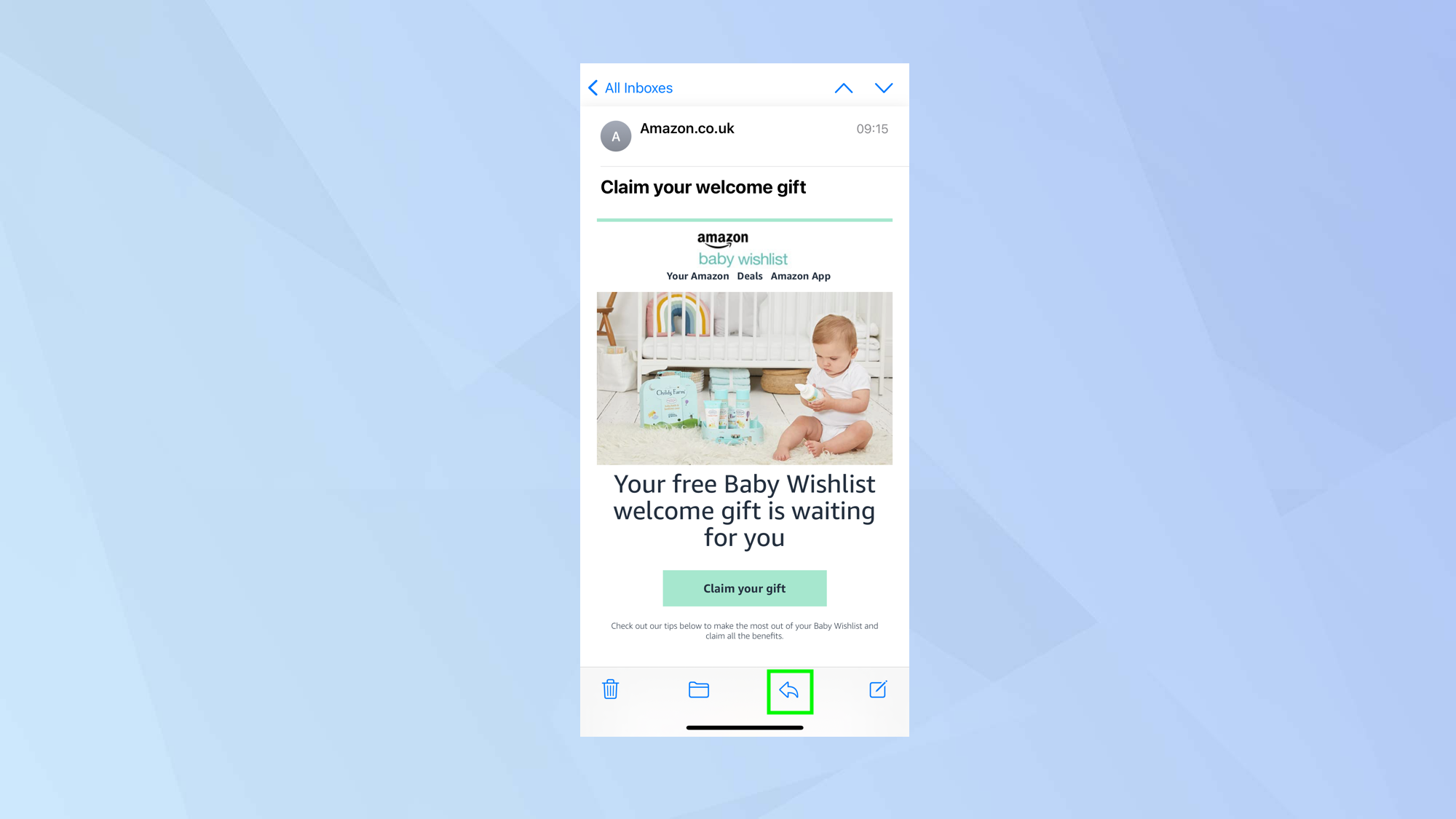
افتح تطبيق البريد ل توجه إلى صندوق البريد الإلكتروني الخاص بك، ثم حدد الرسالة تريد أن يتم تذكيرك بـ و اضغط على زر الرد في الجزء السفلي من الشاشة.
2. حدد تذكيري
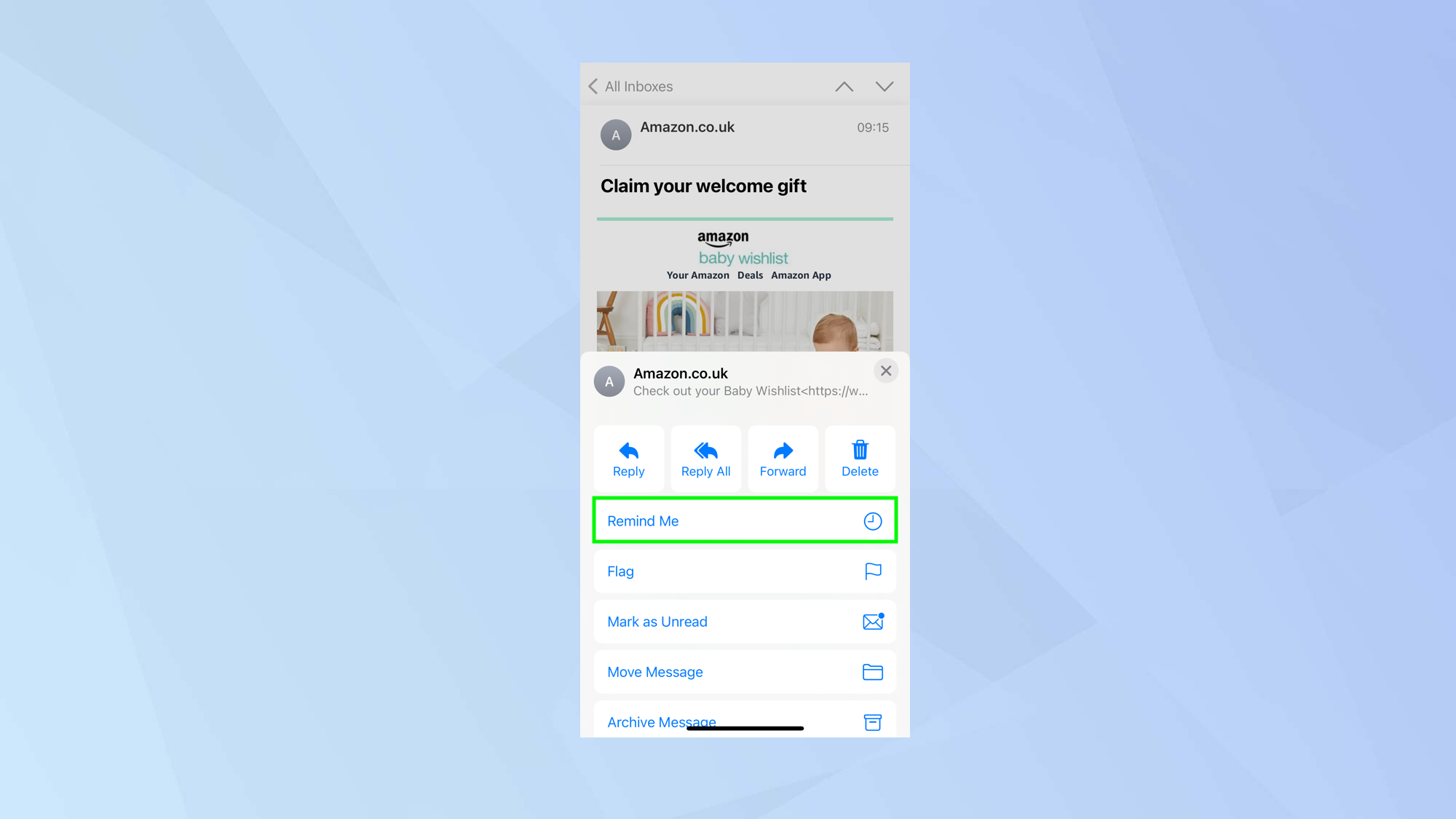
الآن ، في القائمة التي تظهر ، حدد تذكيري.
3. اختر أحد الخيارات
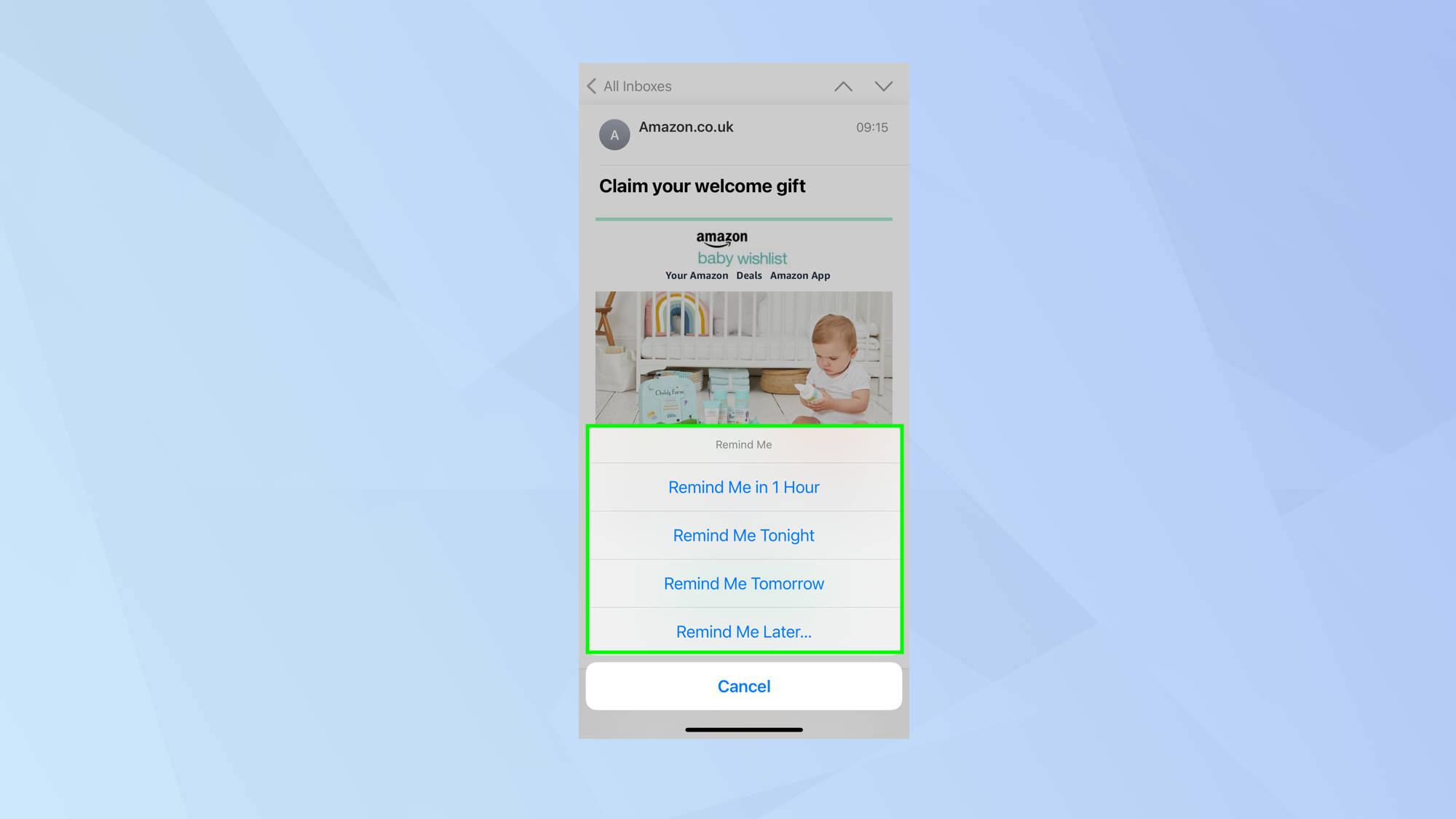
هناك ثلاثة خيارات سريعة للاختيار من بينها:
1. اضغط على تذكيري خلال ساعة واحدة لتنبيهك خلال 60 دقيقة.
2. اضغط على تذكيري الليلة وسيتم تنبيهك في الساعة 9 مساءً من نفس اليوم.
3. انقر فوق تذكيري غدًا ليتم دفعه في الساعة 8 صباحًا غدًا.
4. تعيين وقت مخصص
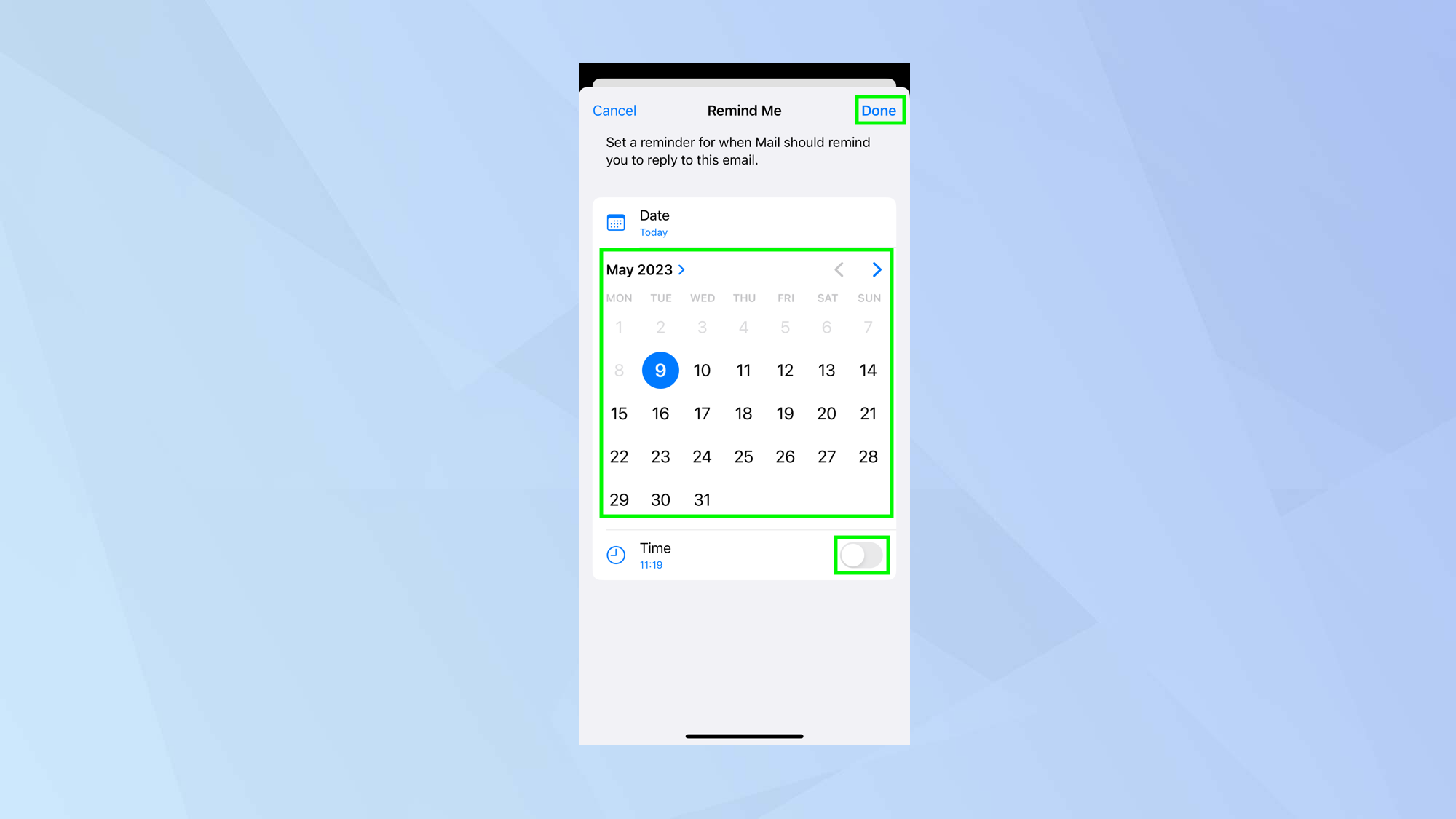
إذا كنت تفضل تلقي تذكير في وقت متأخر عن اليوم التالي أو في وقت مختلف عن الموعد الافتراضي الذي تحدده Apple ، فيجب عليك ذلك انقر فوق تذكيري لاحقًا.
يمكنك بعد ذلك استخدم التقويم لتحديد موعد (استخدم الأسهم للتحرك للأمام وللخلف بين الأشهر). بامكانك ايضا تبديل الزر بجوار الوقت و اختر اللحظة بالضبط ستتلقى إشعارًا بشأن بريد إلكتروني معين. انقر فوق تم.
5. عرض الإخطار
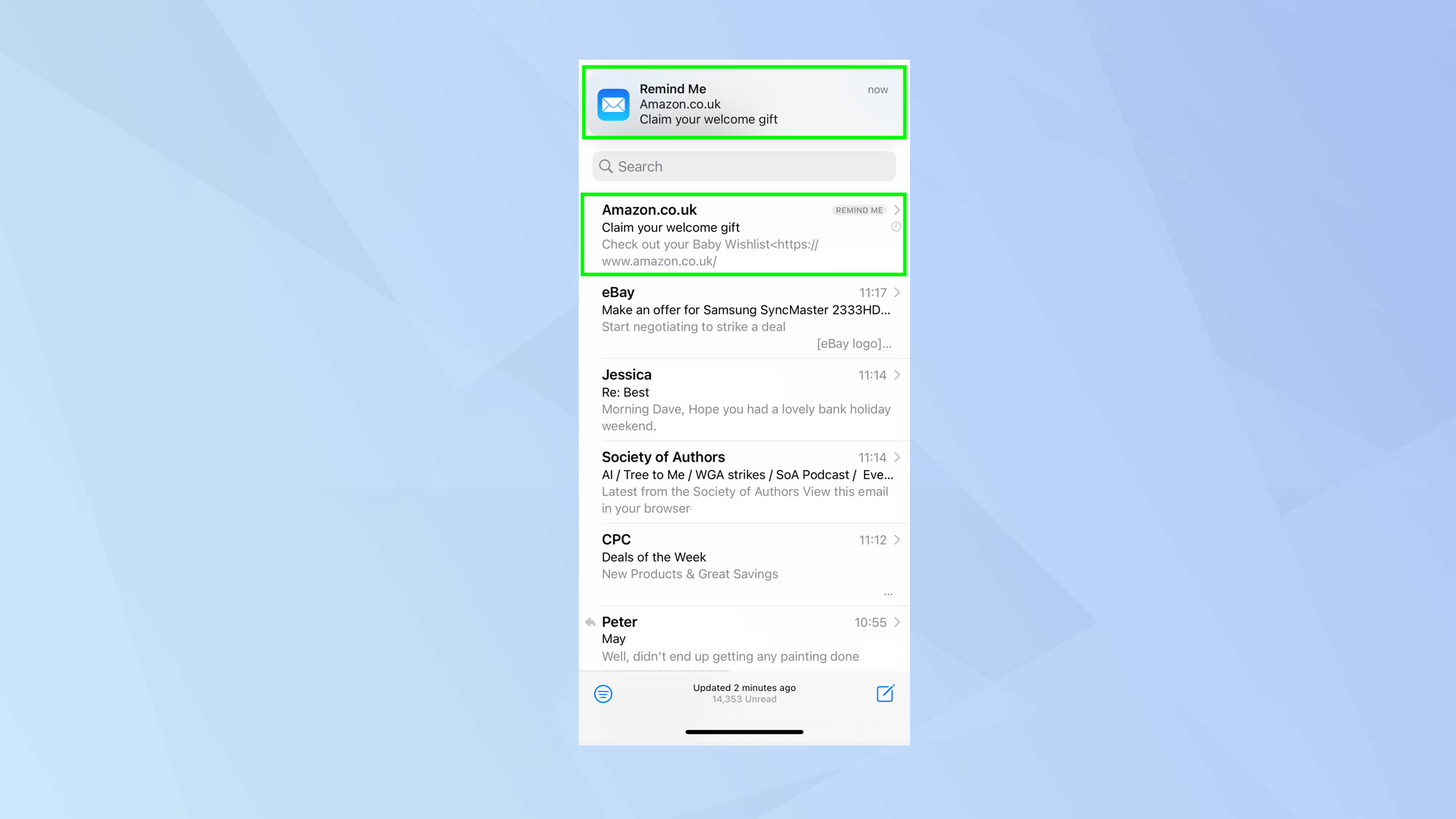
عندما يحين الوقت والتاريخ ، سيظهر إشعار أعلى الشاشة يطالبك بإلقاء نظرة على البريد الإلكتروني مرة أخرى. اضغط على الإشعار ليتم نقلها إلى بريدك الوارد. سيتم أيضًا نقل البريد الإلكتروني إلى أعلى صندوق الوارد الخاص بك.
كيفية إعداد تذكيرات البريد الإلكتروني على macOS
والآن دعونا نلقي نظرة على كيفية إرسال إشعارات جديدة إليك حول رسائل البريد الإلكتروني الخاصة بك داخل تطبيق البريد في جهاز Apple Mac الخاص بك.
1. حدد بريدًا إلكترونيًا
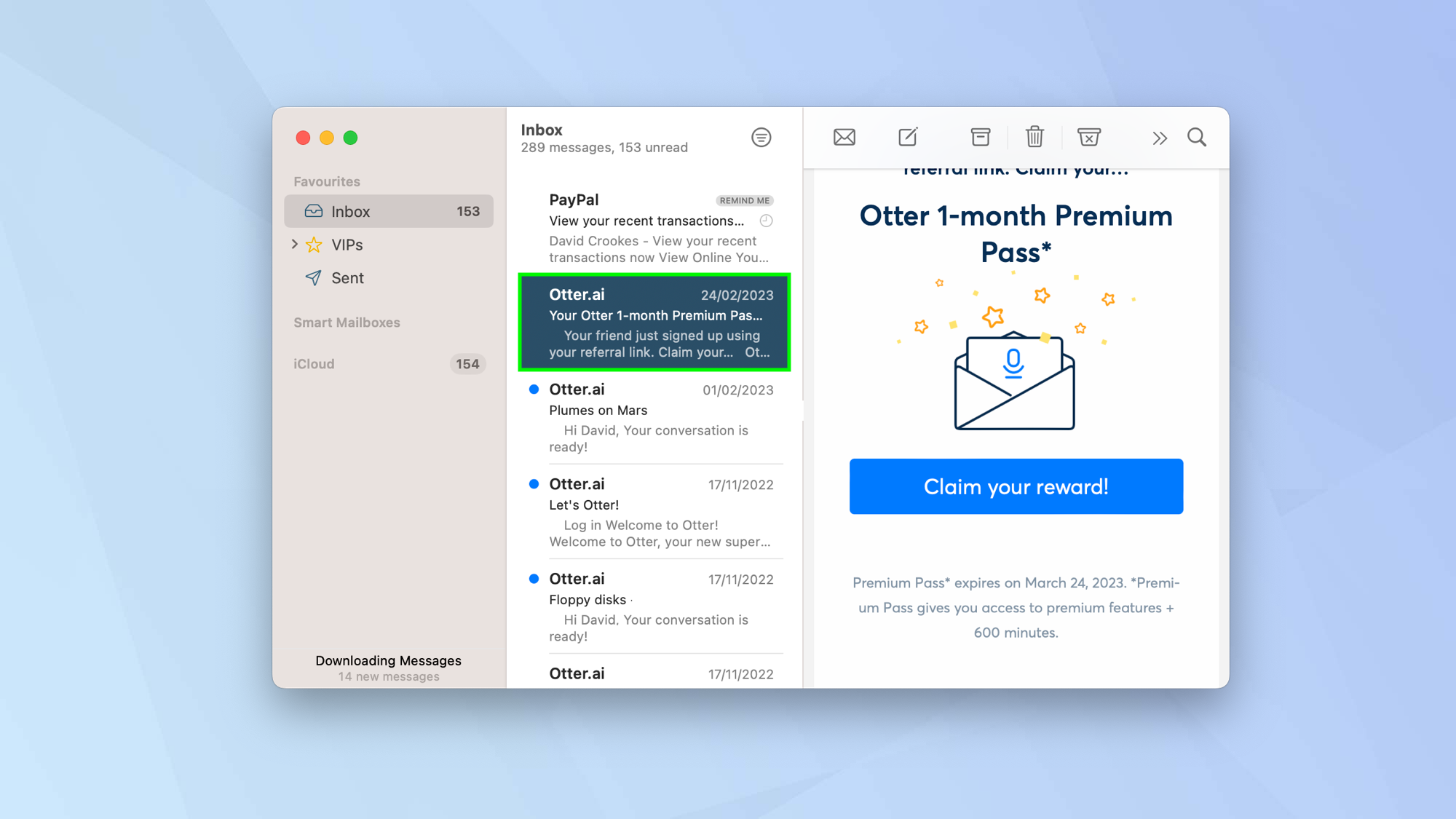
افتح تطبيق البريد إلى و رئيس ل صندوق البريد الإلكتروني الخاص بك. الآن انقر بزر الماوس الأيمن والبريد الإلكتروني (اكتشف كيفية النقر بزر الماوس الأيمن على جهاز Mac إذا لم تكن متأكدًا).
2. حدد تذكيري
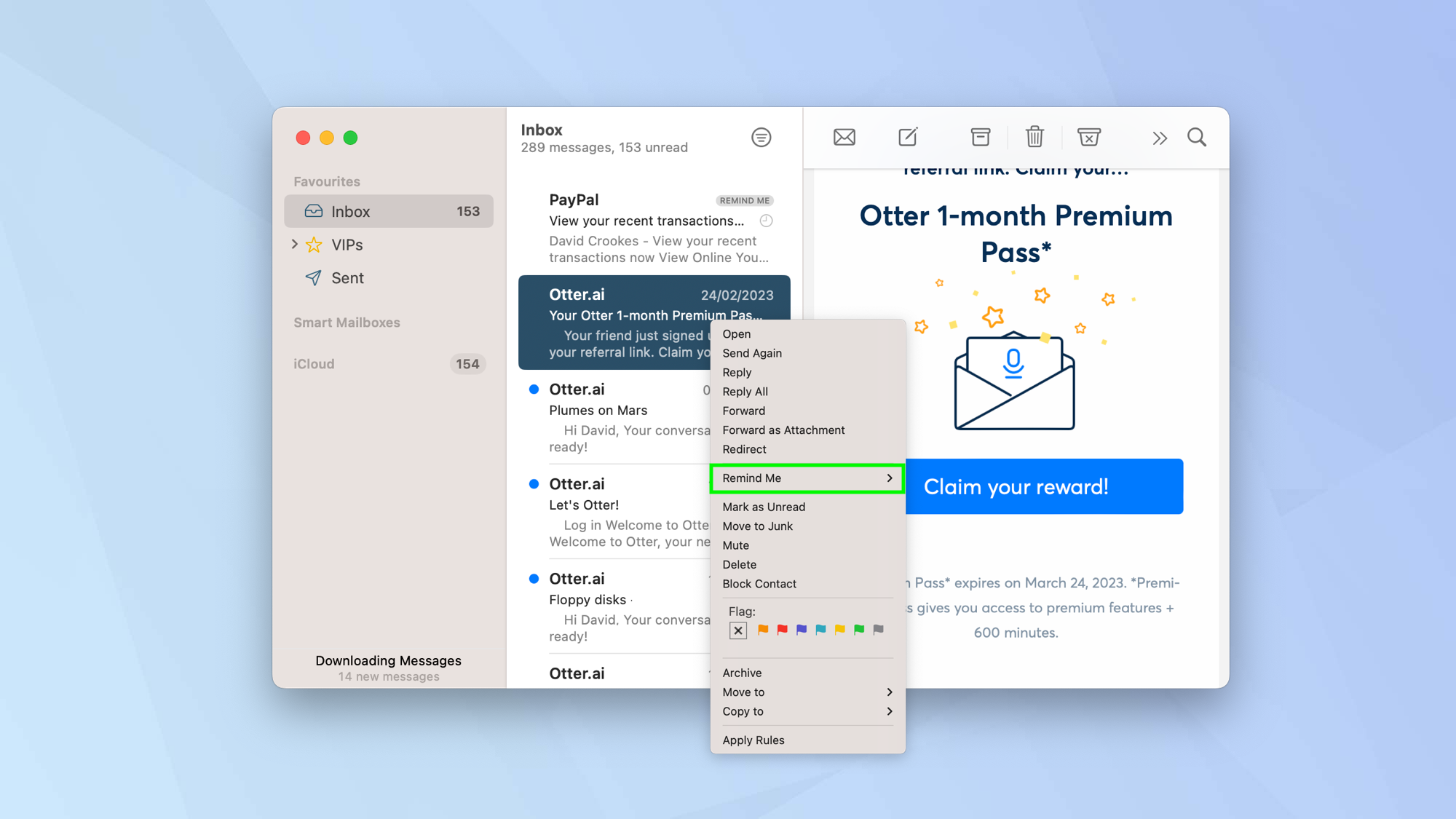
الآن ، في القائمة ، حدد تذكيري.
3. اختر أحد الخيارات
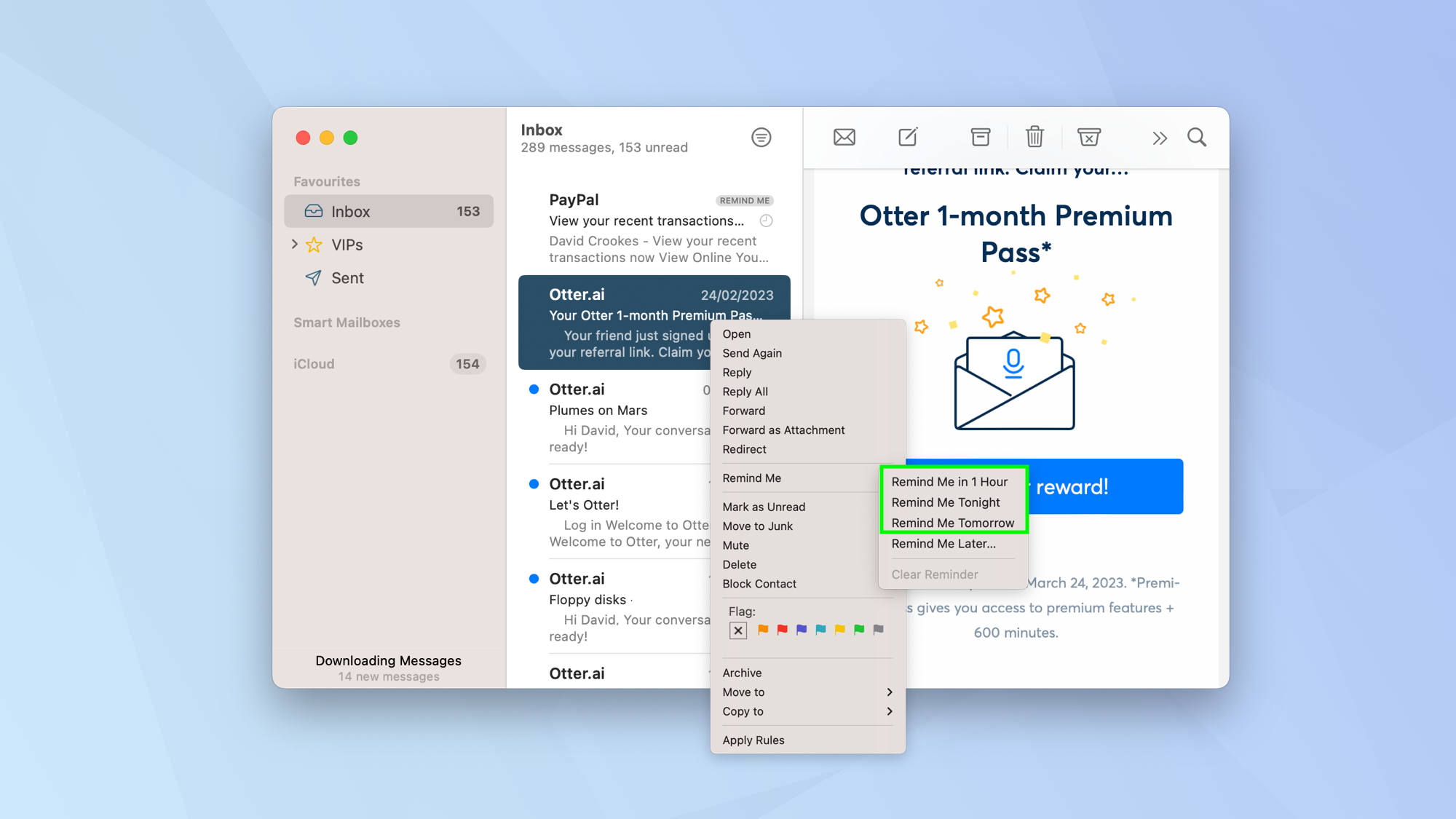
هناك ثلاثة خيارات سريعة للاختيار من بينها:
1. انقر فوق تذكيري بعد ساعة واحدة لتنبيهك خلال 60 دقيقة.
2. انقر فوق Remind Me Tonight وسيتم تنبيهك في الساعة 9 مساءً من نفس اليوم.
3. انقر فوق تذكيري غدًا ليتم دفعه في الساعة 8 صباحًا غدًا.
4. تعيين تذكير لاحق
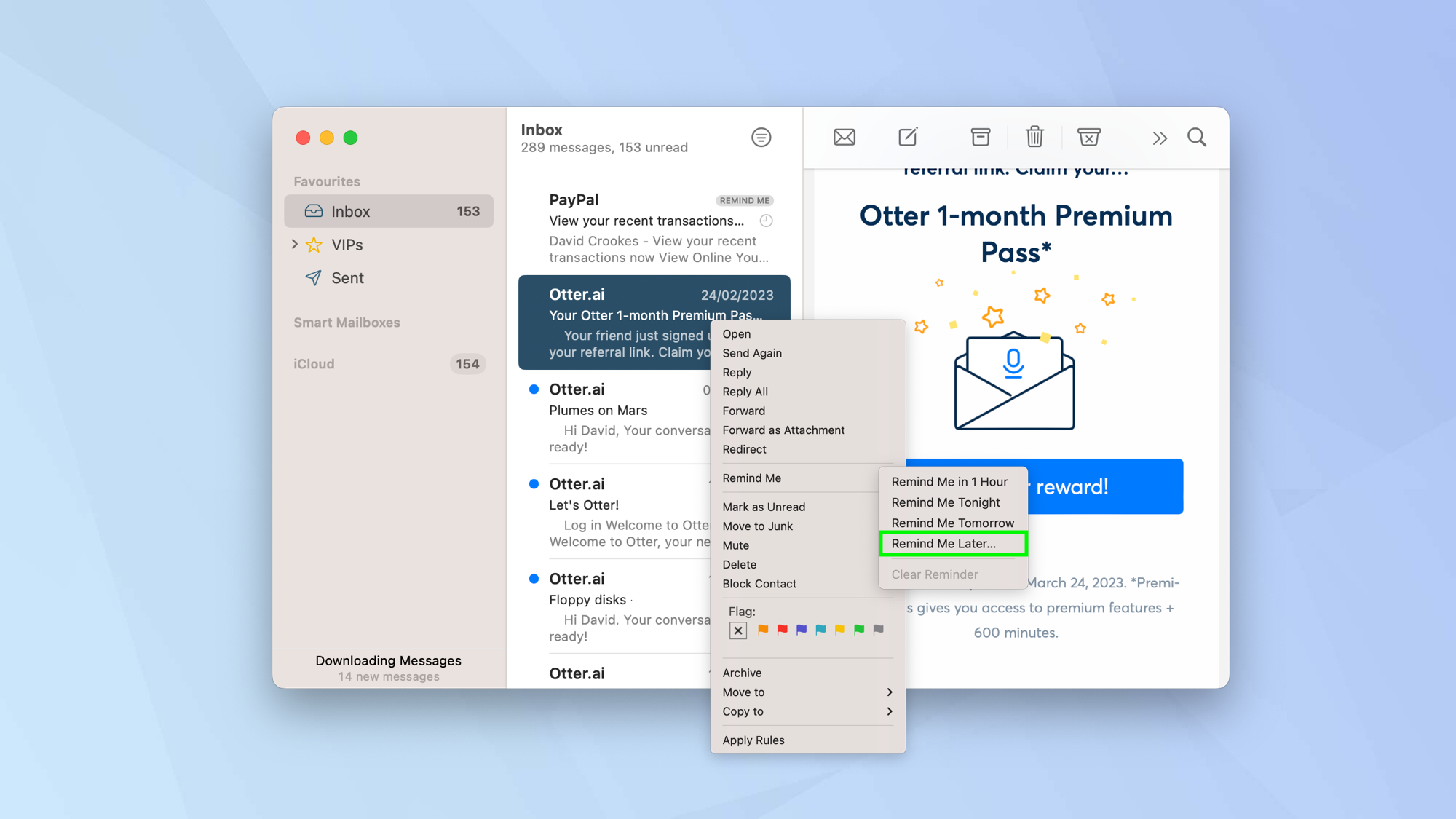
إذا كنت تفضل تلقي تذكير في وقت متأخر عن اليوم التالي أو في وقت مختلف عن الوقت الذي تحدده Apple افتراضيًا ، فيجب عليك انقر فوق تذكيري لاحقًا.
5. تعيين وقت مخصص
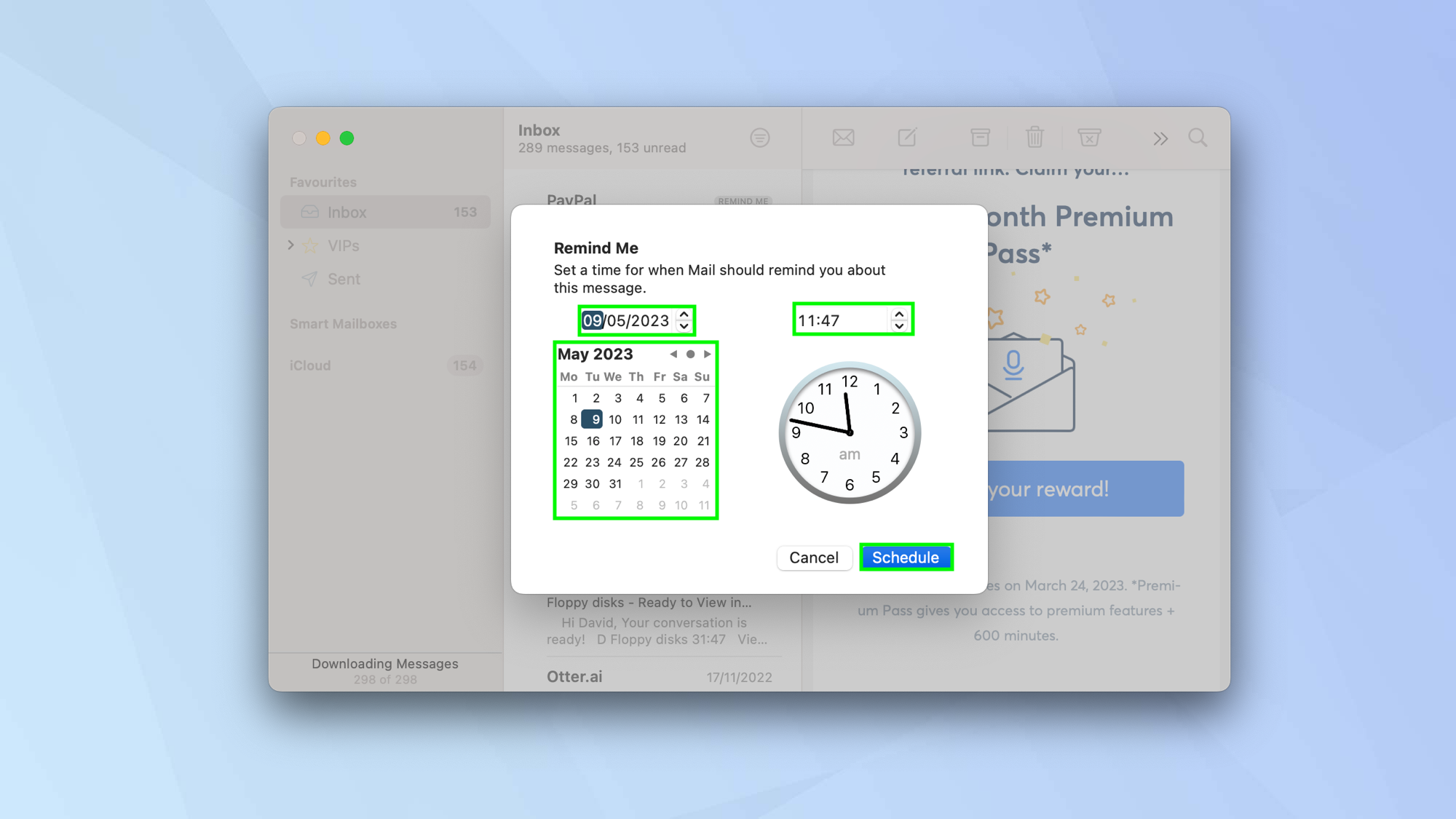
الآن استخدم التقويم لتحديد موعد (استخدم الأسهم للتحرك للأمام وللخلف بين الأشهر) أو ببساطة أدخل التاريخ في المربع أعلى التقويم. بامكانك ايضا أدخل الوقت. انقر فوق جدولة عندما تنتهي.
الآن ، عندما يحين الوقت والتاريخ ، سيتم إخطارك وسيتم نقل البريد الإلكتروني إلى أعلى صندوق الوارد الخاص بك.
وهذا كل ما عليك القيام به – من غير المرجح أن تنسى رسائل البريد الإلكتروني المهمة الآن. ولكن هذا ليس كل ما يمكنك فعله لتستخدم قوة البريد الإلكتروني بنفسك. جرب التعلم كيفية إلغاء إرسال بريد إلكتروني في iOS 16 Mail واكتشاف كيفية جدولة رسائل البريد الإلكتروني في iOS 16 Mail. قد ترغب أيضا في معرفة كيفية قراءة الرسائل الإلكترونية وإرسالها وحذفها من Apple Watch أو العمل بها كيفية إلغاء إرسال البريد الإلكتروني وجدولته في macOS Ventura.
المزيد من دليل توم
- 5 أسباب تجعل Pixel Fold يسرق العرض في Google I / O 2023
- كيفية الحصول على iMessages على جهاز الكمبيوتر الخاص بك الذي يعمل بنظام Windows 11
- يكشف تسريب iOS 17 عن تغييرات كبيرة في تطبيقات وخلفيات Apple
موقع el3rosa ينشر مقالات حصرية لكل ما يهم العروسة من تجهيزات الافراح كل ما يخص الازياء و الموضة والمجوهرات اخبار عن الصحة وجمال العروسة اخر اخبار افراح المشاهير. وصفات للتخسيس.
لمزيد من المتعة والترفيه يمكنكم زيارة مواقع شبكتنا الاخبارية:
أخر أخبار الرياضة و كرة القدم و البث المباشر للمباريات موقع 442.News
اخر اخبار التكنولوجيا و الهواتف الذكية و العملات الرقمية و الجيمز موقع Yellow
أخر أخبار الفن و الكيبوب موقع 24 ساعة ترفيه
أخبار العروسة جمال العروسة – العناية بالبشرة – العناية بالشعر – مكياج – ازياء وموضة – وصفات للتخسيس – وصفات زيادة الوزن – وصفات طبيعية – وصفات ازالة الشعر – تفسير الاحلام – حظك اليوم – صفات الابراج – وصفات للمطبخ وكل احتياجات العروسة – el3rosa
أخبار المستلزمات الطبية و معامل التحاليل الطبية و تجهيز معامل التحاليل و انابيب تحضير البلازما – PRP – معلومات طبية موقع بست لاب
أخر اخبار K-POP VIDEOS K-POP k-pop music – black pink – BTC بالانجليزية موقع K-POP News
أخبار تطبيقات و العاب الاندرويد موقع Yakonta
ل اصحاب المواقع اداة فحص السيو المجانية Free SEO TOOL
خدمات انشاء المواقع حجز استضافة حجز دومين ارباح ادسنس ارباح يوتيوب تحقيق دخل من الانترنت و المدونات
ElKenz Agency وكالة الكنز






